July 20
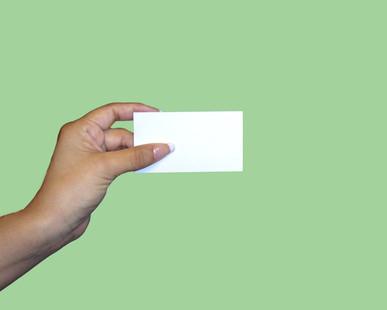
Se si & # 039; re appena iniziando a impostare una nuova attività, evitare i costi di progettazione pesanti per pubblicizzare se stessi, rendendo i propri biglietti da visita. Biglietti da visita, il piccolo, portatile per fornire ai potenziali clienti con le informazioni di contatto, possono essere rapidamente creati sul computer utilizzando uno di una varietà di programmi software. Attraverso una interfaccia di base, è possibile impostare i biglietti da visita in pochi minuti, lavorando per promuovere se stessi nella vostra comunità e attraverso le possibilità di networking.
1 Impostare un biglietto da visita da zero utilizzando Paint. Aprire il programma, cliccare su "Immagine" e selezionare "attributi". Impostare le dimensioni di 3,5 pollici di larghezza da 2 pollici ad alta e fare clic sul pulsante "OK". Aprire il menu "Visualizza", cliccare su "Zoom" e selezionare "Large Size". Questo aumenta il tuo spazio sullo schermo per impostare il biglietto da visita; doesn & # 039; t rendere la vostra carta di ingrandirsi.
2 Fare clic sullo strumento "Testo", che si presenta come una "A", e fare clic sullo spazio bianco della carta. Se la barra degli strumenti di testo non appare, aprire il menu "Visualizza" e selezionare "Barra degli strumenti di testo." Scegli un tipo di carattere per la carta; selezionare qualcosa di serio e formale se che riflette il vostro business, come ad esempio Times New Roman, Garamond o secolo Schoolbook. Scegli qualcosa di più informale, come ad esempio Tahoma, Century Gothic o la Georgia, se del caso.
3 Digitare il proprio nome nella prima riga della scheda. Premere il tasto "Enter" e digitare altre informazioni, come ad esempio il titolo, il nome dell'azienda, indirizzo, numero di telefono, sito web e indirizzo email.
4 Aggiungere eventuali informazioni aggiuntive, come ad esempio l'orario di lavoro, le assegnazioni (come il Dr. o Esq.), I premi, le aree di specialità o dei periodi migliori per arrivare a te.
5 (Opzionale) Fare clic sullo strumento "Pennello", selezionare la testina segno di barra e scegliere un colore della vernice dalla "Color Picker" nella parte inferiore dello schermo. Disegnare un disegno in alto a sinistra della carta; scegliere qualcosa che rappresenta la vostra attività come ad esempio una stampa della zampa o una scopa, o semplicemente creare qualcosa di accattivante, come le linee incrociate, un vortice o di blocchi.
6 (Opzionale) Lascia la tua biglietto da visita un colore di sfondo facendo clic su un colore della vernice si rifugio & # 039; t ancora utilizzati e clic sullo strumento "Secchiello". Fare clic all'interno lo spazio bianco della carta, che riempie di colore dietro il testo e grafica.
7 Approfitta di Publisher & # 039; s preimpostati biglietto da visita disegni di impostare il proprio. Aperto Editore e cliccare su "Pubblicazioni per la stampa." Fare clic sul menu "biglietti da visita" e scorrere le opzioni disponibili. Fare doppio clic su una card design e si apre nell'area di lavoro.
8 Fare clic in una delle caselle di testo segnaposto, che rende tutto il testo diventerà evidenziata. Digitare le informazioni, quali il nome, titolo di lavoro, società e indirizzo, direttamente sul testo segnaposto. Aggiungere le informazioni come ad esempio un sito web, miglior tempo per contattare l'utente e gli eventuali premi you & # 039; ve vinto.
9 Fare clic con il segnaposto immagine sulla scheda e selezionare "Modifica immagine". Fai clic su "Da file", quindi selezionare un percorso sul computer in cui si dispone di un logo aziendale digitale. Fare doppio clic sul file e compare nel posto sulla scheda.
10 Fare clic sul collegamento "Combinazioni di colori" sul pannello "Opzioni commerciali CARD" sul lato sinistro dello schermo. Scorrere i gruppi di colore e fare doppio clic su quello che corrisponde al vostro marchio aziendale o il tema. L'area di lavoro Editore regola automaticamente con i nuovi colori.
11 Fare clic sulla casella "Multiple" sul pannello "Opzioni biglietto da visita". Questo dice Publisher per stampare come molte delle vostre carte come si inserisce in una pagina di carta, in modo da salvare i materiali quando si & # 039; re pronto per stampare la vostra carta.
12 Impostare un biglietto da visita in Word aprendo il programma, tirando giù il menu "File" e facendo clic su "Nuovo". Quando il riquadro "Nuovo documento" si apre, digitare "biglietto da visita" in "Ricerca on-line per" box e cliccare su "Go". È possibile cercare un tipo più specifico di carta, come ad esempio "biglietto da visita dentale" o "biglietto da visita avvocato," ma è possibile limitare i risultati.
13 Scorrere l'elenco dei risultati, fare clic su un link per visualizzare in anteprima la scheda e fare clic sul pulsante "Download". Dopo pochi istanti, una pagina di carte si apre nell'area di lavoro Word. Evidenziare una riga di testo segnaposto con il cursore e digitare direttamente su di esso, sostituendo il testo segnaposto con il vostro nome, il nome dell'azienda, titolo e informazioni di contatto. Evidenziare il nuovo testo e utilizzare la barra di testo nella parte superiore della pagina per cambiare il tipo di carattere, dimensione, colore e posizionamento delle parole.
14 Posizionare il cursore a sinistra della prima riga della scheda, aprire il menu "Inserisci" e fare clic su "Immagine". Selezionare "Da file" e individuare dove il vostro logo digitale si trova sul computer. Fare doppio clic sul file, che si apre sulla scheda. Afferra un angolo e si restringono verso il basso in dimensioni per adattarsi.
15 Evidenziare tutto il nuovo testo e il logo. Pulsante destro del mouse l'area evidenziata e selezionare "Copia". Fare clic sulla prossima carta sulla pagina, pieno di informazioni segnaposto. Evidenziare sia il testo segnaposto e grafica, fare clic destro e selezionare "Incolla" per incollare i dati della carta direttamente sulla parte superiore del modello. Ripetere questa procedura di evidenziare e incolla per tutte le carte sulla pagina.
